Het is altijd leuk om extra of vrije ruimte op Mac te zien. Natuurlijk heeft Apple de functie voor schijfopslagbeheer in Mac geïntroduceerd; het is echter te eenvoudig om de computerprestaties te optimaliseren. Het is dus een goed idee om een speciale app te gebruiken als u de beste resultaten wilt behalen en wilt genieten van een soepele ervaring. Dit artikel identificeert de top 5 schijfbeheerders op Mac op basis van laboratoriumonderzoek en gebruikersrapportage.
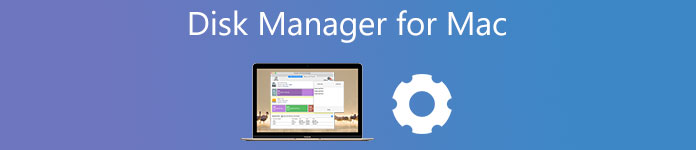
Dit bericht gaat voornamelijk over het verwijderen van ongewenste bestanden en het opslaan van nuttige gegevens in iCloud wanneer er onvoldoende schijfruimte op uw Mac is.
- Deel 1: Top 5 schijfbeheerders op Mac
- Deel 2: Schijven beheren op Mac
- Deel 3: Veelgestelde vragen over Mac Disk Manager
Deel 1: Top 5 schijfbeheerders op Mac
Top 1: Apeaksoft Mac Cleaner
Het belangrijkste doel van het beheren van de Mac-schijf is het verwijderen van nutteloze gegevens en het verbeteren van de prestaties. Apeaksoft Mac Cleaner is veel meer dan een eenvoudige app voor schijfbeheer. Hiermee kunt u ongewenste bestanden opschonen, apps verwijderen, dupliceren, browsegeschiedenis en sneller.
- VOORDELEN
- Bewaak schijfruimte zonder technische vaardigheden.
- Verwijder ongewenste bestanden en gegevens.
- Verwijder nutteloze apps in batch.
- Ondersteuning van een breed scala aan Mac-machines.
- NADELEN
- U moet een licentie hebben na de gratis proefperiode.
Top 2: Disk Drill partitiesoftware

Disk Drill voor Mac is een flexibele macOS schijfbeheertoepassing. Hiermee kunt u zien hoeveel ruimte voor elke partitie is en gegevens naar behoefte verwijderen of herstellen. Het biedt een gratis versie en een pro-versie.
- VOORDELEN
- Beheer interne en externe schijven.
- Inclusief een overvloed aan bonushulpprogramma's.
- Bekijk een voorbeeld van bestanden voordat u ze verwijdert.
- Ondersteun veel bestandstypen.
- NADELEN
- De gratis versie is vrij basic.
Top 3: Paragon harde schijfbeheer
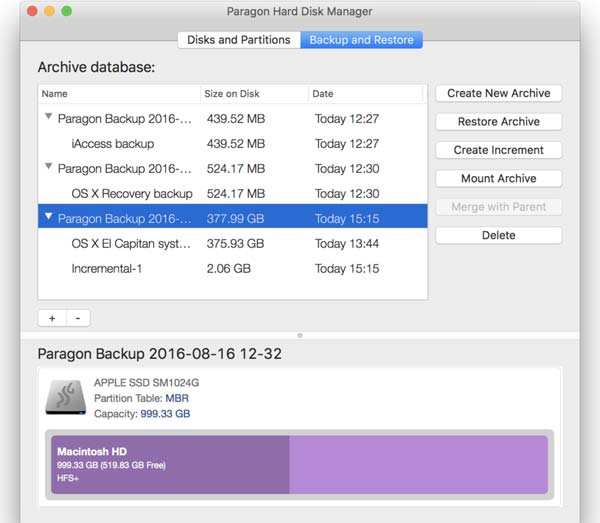
Deze app is een van de beste keuzes om macOS-schijfruimte te beheren. De ontwikkelaar blijft nieuwe functies aan de app toevoegen. De nieuwste versie van Paragon Hard Disk Manager 15 kost $ 99.95. Bovendien kan het een back-up maken voordat bestanden worden opgeschoond.
- VOORDELEN
- Zorg voor een heldere en efficiënte interface.
- Integreer overvloedige functies.
- Maak USB-herstelschijven voor Mac.
- Herstel gewiste files.
- NADELEN
- De schatting van de tijd die nodig is om bewerkingen te voltooien, is niet betrouwbaar.
Top 4: iPartition voor Mac
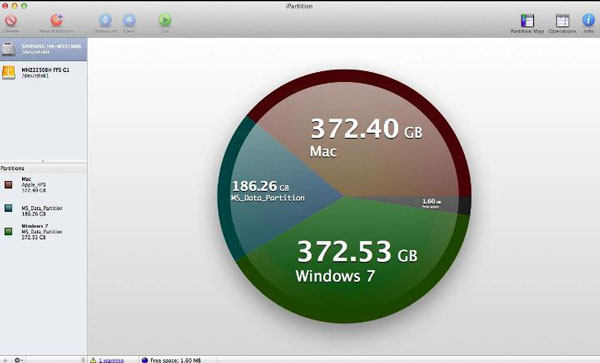
iPartition For Mac is een krachtige app voor schijfbeheer voor Mac-gebruikers. Naast het weergeven van schijfinformatie, kunt u het formaat van een partitie wijzigen, zoals het verkleinen of vergroten van een partitie. De prijs begint vanaf $ 45.00.
- VOORDELEN
- Beheer schijf en partitie op Mac.
- Maak, verplaats en wijzig de grootte van partities.
- Maak een USB-back-upschijf.
- Integreer een intuïtieve interface.
- NADELEN
- Schijfhulpprogramma herkent de partities die door deze manager zijn gemaakt niet.
Top 5: Stellar Partitiebeheer
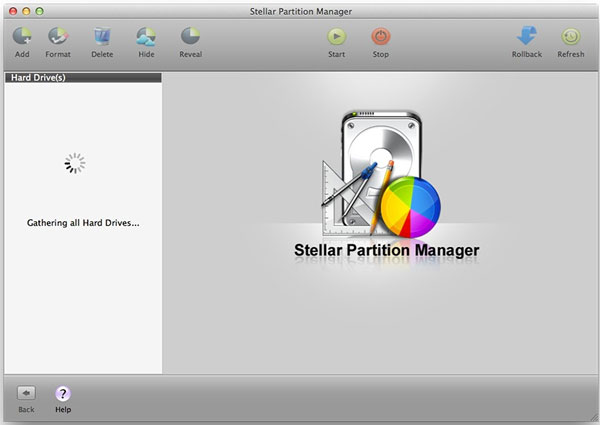
Stellar Partition Manager is een populaire naam in de wereld van Mac-schijfbeheer. Het richt zich op vele aspecten van ruimtebeheer, waaronder gegevensbescherming. Het kost $ 39.00, XNUMX voor een enkele licentie.
- VOORDELEN
- Inclusief functies voor volledige schijfpartitionering.
- Hoge prestaties en stabiliteit.
- Migreer gegevens snel naar alle apparaten.
- Ondersteuning Bootcamp.
- NADELEN
- Het mist integratie van cloudopslag.
Deel 2: Schijven beheren op Mac
U kunt de juiste schijfbeheerder voor uw Mac-computer of laptop vinden volgens onze recensie. De beoordeling is echter niet genoeg voor beginners. Daarom laten we hieronder zien hoe u de Mac-schijf kunt beheren met Apeaksoft Mac Cleaner:
Stap 1Controleer de schijfstatus
Voer de beste schijfbeheerder voor Mac uit na installatie. Klik op de Status knop, zodat u de status van de CPU, het geheugen en de schijf kunt leren.

Stap 2Mac-schijf snel beheren
Om ruimte vrij te maken, klikt u op de schoonmaakster in de linkerzijbalk en kies een bestandstype dat u wilt verwijderen, zoals Systeemongeluk. Klik op de aftasten om te zoeken naar ongewenste systeembestanden. Als u klaar bent, klikt u op de Bekijk knop, en u kunt de ongewenste gegevens controleren en deze verwijderen door op de Schoon knop.

Verder lezen:
3 manieren om software op Mac geforceerd te stoppen
Beheer e-mailopslag en verwijder e-mail op Mac
Deel 3: Veelgestelde vragen over Mac Disk Manager
Wat is Schijfbeheer Mac?
De functie Schijfbeheer is een belangrijk hulpprogramma op Mac, waarmee u harde schijven eenvoudig kunt formatteren en partitioneren in de Schijfhulpprogramma-app. Je kunt andere dingen doen, maar dat zijn de belangrijkste functies.
Waarom heeft mijn Mac geen Schijfhulpprogramma?
Schijfhulpprogramma is de vooraf geïnstalleerde app op Mac, maar wordt soms niet geladen. De oplossing is simpel. Start uw Mac opnieuw op en het Schijfhulpprogramma zou normaal moeten laden.
Kan ik mijn Mac-schijf versleutelen?
Ja, er zijn ten minste twee manieren om bestanden op Mac te versleutelen. Ten eerste kunt u een afbeeldingsbestand maken voor de doelmap in Schijfhulpprogramma en wachtwoordbeveiliging toevoegen. Een andere manier is het gebruik van FileVault.
Conclusie
Dit artikel heeft de top 5 beste schijfbeheerders voor Mac beoordeeld. Sommigen van hen bieden een gratis versie met basisfuncties, zoals Disk Drill. Anderen vereisen dat u een licentie koopt na de gratis proefperiode. Apeaksoft Mac Cleaner is de beste optie voor gemiddelde mensen vanwege het gebruiksvriendelijke ontwerp. Als je andere problemen hebt, neem dan contact met ons op door een bericht achter te laten onder dit bericht.




